Kami 易于使用,以其文档和文件阅读器、编辑器以及您可以在 Google Marketplace 中轻松访问的协作工具等功能而闻名。许多学校和大学使用 Kami 扩展程序,以便在 Covid-19 大流行期间提供在线课堂。
有许多功能使 Kami 在竞争中脱颖而出。合并拆分文档和内置 OCR 的能力是我最喜欢的。
Kami Chrome 扩展程序的构建同时考虑了生产力。由于大多数学校和公司会议已转移到在线媒体,Kami extension 每天帮助成千上万的人轻松进行在线演示和会议。
如果您是一名教师或学生,并希望开始使用 Kami chrome 扩展程序来发挥您的全部潜力,那么这里是下载和设置 Kami 扩展程序的完整指南。
也许,您还应该访问我们最好的 chrome 生产力帖子扩展程序,其中我们列出了 20 多种 Google Chrome 中最好的工具以及 Kami 扩展程序。
内容
为什么选择 Kami Chrome 扩展程序?
Kami 通过先进的在线协作和注释让教师和学生之间更好地理解。在 Covid-19 大流行期间,全球有超过 1100 万教师和学生使用 Kami。
- 您可以将 Kami 用作数字白板,同时在屏幕上展示您的文档。
- 没有隐私和安全问题。
- 完全没有广告的搜索和免费英国媒体报道,工具。
- 借助 Kami 工具,您可以轻松访问任何类型的文档。

这只是小菜一碟,Kami 提供的不仅仅是一个编辑器。这是一个完整的软件包协作工具。
Kami扩展的特点
kami 扩展是一个非常有用的高效应用扩展,可用于协作。无论是在工作场所的会议中还是在大学/学校的作业中。
- 它支持多种文件类型,例如.pdf、.jpg、.jpeg、.png、.gif、.docx、.pptx等。
- 它对学生和教师免费。
- 与教育监管规则结盟。
- 在拆分和合并文档时很有用。
- 实时协作并自动将文件保存在 Google Drive 中。
- 借助内置的 OCR,轻松检测扫描文件上的文本。
- 通过使用它,您可以轻松地在任何文件上插入签名。
- Kami 的最大特点是您可以轻松地将任何文件转换为 PDF 格式,而无需支付任何费用。
如果您在 Chrome 中将网页保存为 PDF,那么您甚至可以使用 Kami 扩展程序编辑 PDF 文件。
下载并设置 Kami Chrome 扩展
有多种方法可以访问项目的 Kami。当然,您可以随时从 Chrome Web Store 免费下载 Kami。
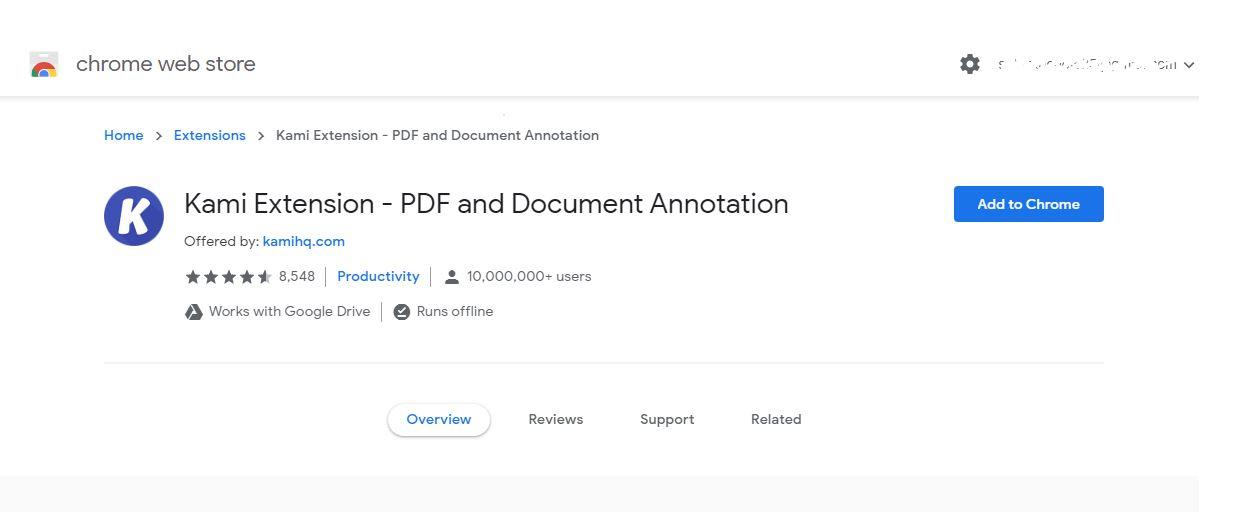
您也可以从 Microsoft 应用商店下载它以安装在Microsoft Edge Chromium 上。它也可轻松用于其他浏览器(Mozilla Firefox、Apple Safari等)。
安装和设置 Kami
如果您需要在系统上安装 Kami,请按照以下步骤操作,以确保您拥有所有工具的完整功能:
- 打开Chrome 网上应用店并搜索Kami扩展程序。
- 下载并安装Kami 扩展。
- 与您的学校管理员交谈,并告诉他们在您学校的域中部署 Kami。
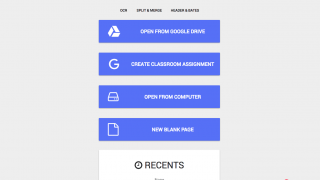
- 您需要使用学校电子邮件地址在 Kami上创建一个帐户。
- 打开 Kami 并使用它。
Kami 扩展将安装在您的学校网络上,可用于协作。
将 Google Drive 连接到 Kami
如果您将 Kami 与在线存储解决方案(例如 Google Drive)连接起来,则效果最佳。它将帮助您跨不同设备发送和接收文档。
以下是将您的谷歌驱动器连接到 Kami Extension 的步骤:
- 打开drive.google.com并点击我的云端硬盘。
- 右键单击任何 PDF 文件。
- 一个菜单打开,从那里选择打开方式,如图所示。
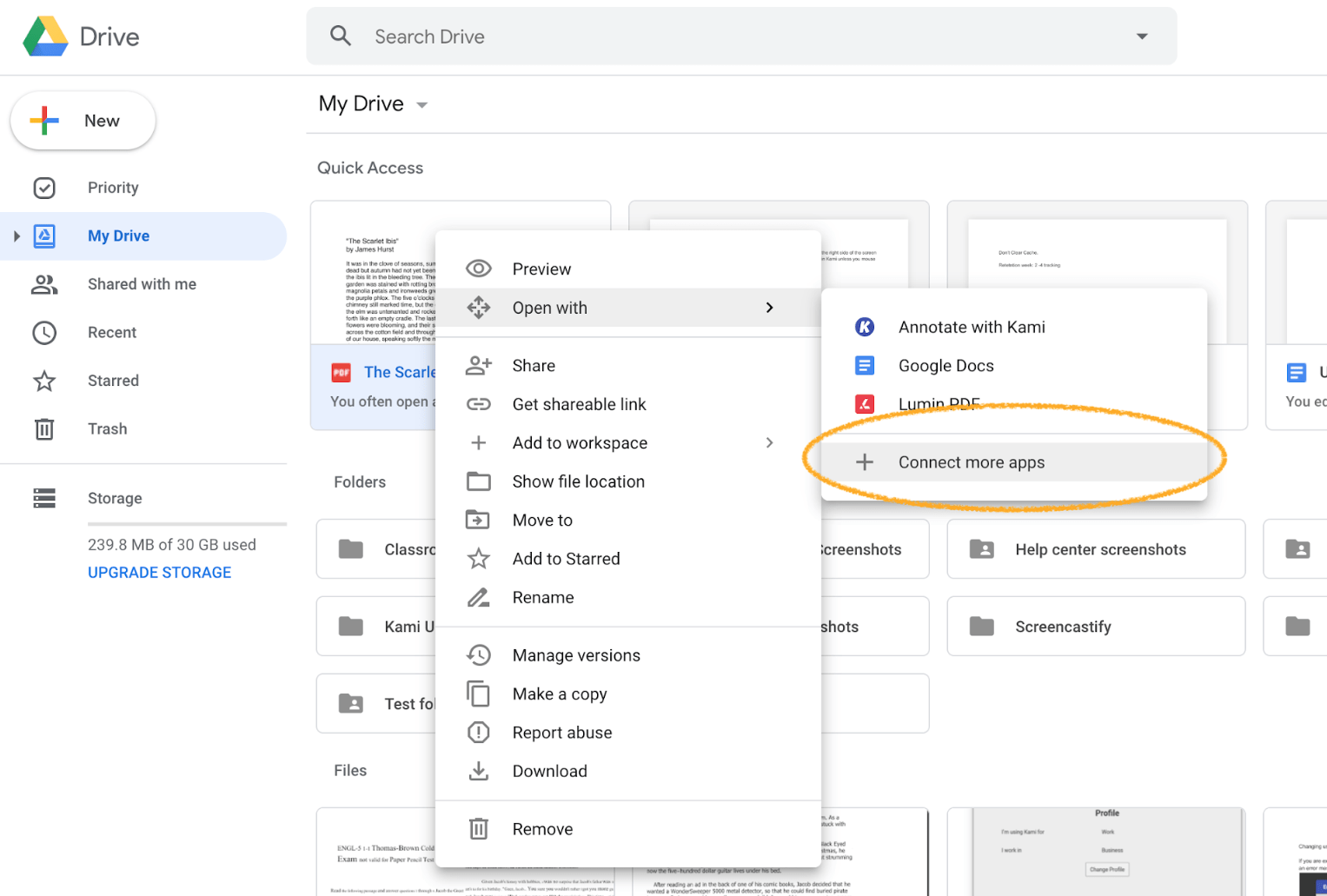
- 单击连接更多应用程序选项。
- 然后搜索Kami并点击 命令按钮。
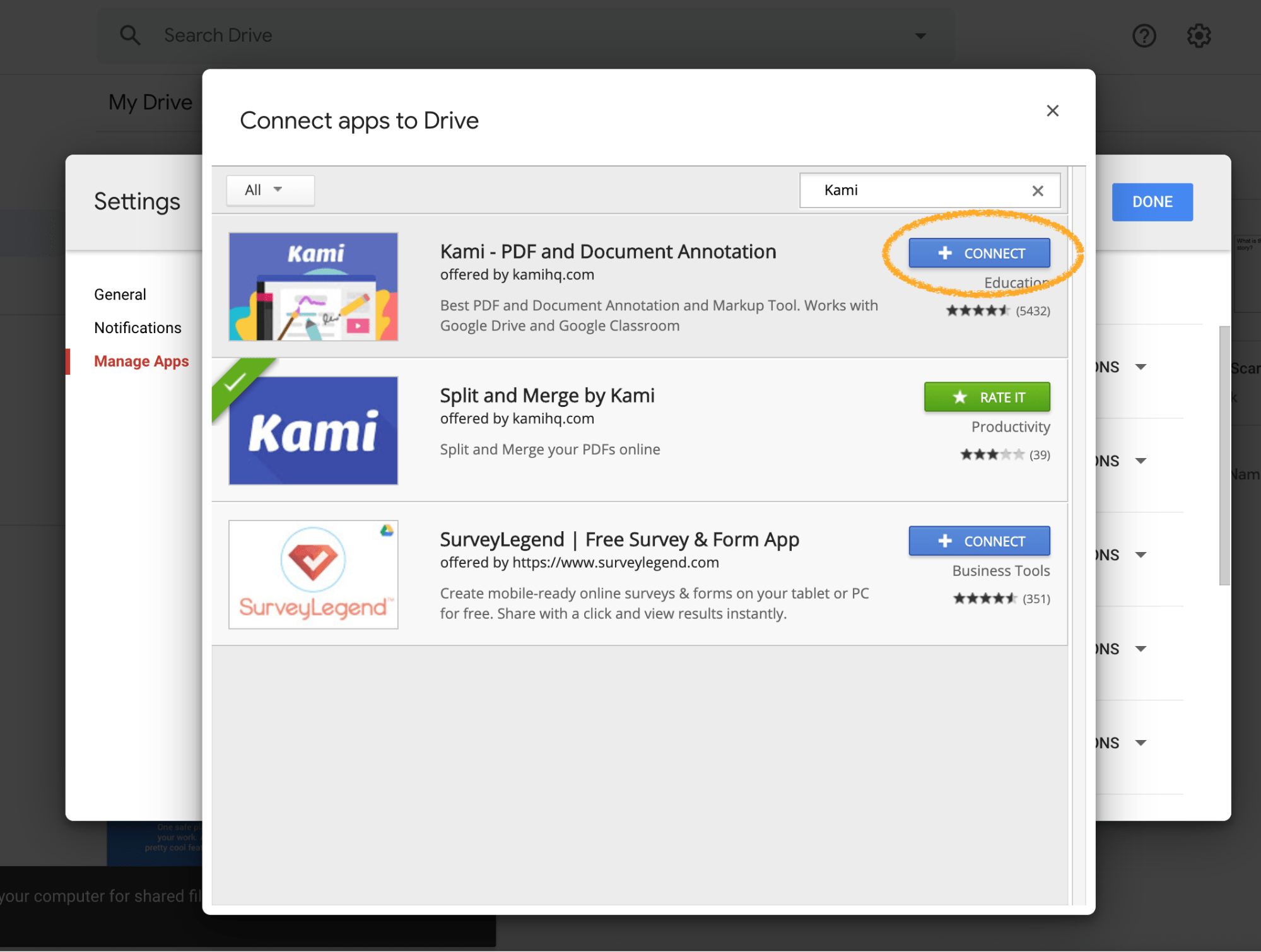
连接 Google Drive 后,您的 Kami 扩展现在就可以使用了。根据您的需要打开文档并开始使用 Kami 进行注释。
未经允许不得转载:表盘吧 » 如何下载和设置 Kami Chrome 扩展程序?


